Suorituskomentohistorian poistaminen Windows 10: ssä: - Kukaan ei tykkää elää menneisyydessä. Siksi tyhjennämme haku- tai selaushistoriamme ajoittain. Voitko ajatella yhtä paikkaa, jossa et saa suoraan tyhjentää sinun historia merkinnät? No, älä ajattele liikaa. Voin antaa sinulle nopean esimerkin; Juosta komentoikkuna. Windows 10: ssä ei ole käytettävissä asetuksia tyhjentääksesi Juostahistoria yhdellä napsautuksella. Jokainen komento, jonka olet antanut omalle Juosta ikkuna on turvallinen ja suojattu. Etkö luota minuun? Paina WIN + R-näppäimiä yhdessä; tämä avaa Juosta komentoikkuna. Napsauta sitten alanuolta avataksesi avattavan luettelon. Ja tässä se on, kaikki komennot, jotka olet tähän mennessä kirjoittanut Juosta komentoikkuna, kaikki pinottu kauniisti silmiesi edessä.
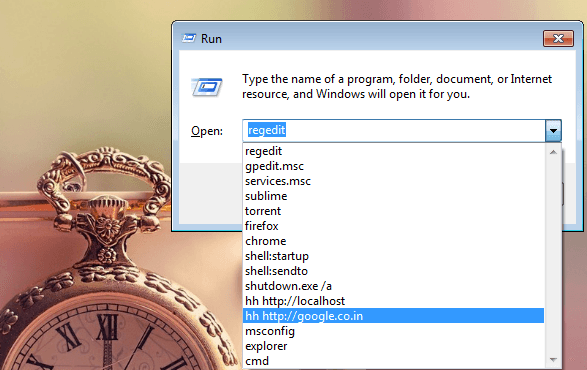
Joten onko tapa kävellä tämän ohitse? Olet oikeassa paikassa. Muutamalla rekisterieditorien muutoksella voit saavuttaa tavoitteesi helposti. Koska aiomme muuttaa rekisterieditoria hieman, järjestelmän palautuspisteen luominen on erittäin suositeltavaa. Lue, oppia kuinka hakata tämä yksinkertainen temppu.
VAIHE 1
- Käynnistä ensin ikkuna Rekisterieditori. Avaa tätä varten painamalla WIN + R-näppäimiä yhdessä Juosta komentoikkuna. Kirjoita nyt regedit jätettyyn tekstiin. Kun olet valmis, lyö Tulla sisään näppäintä tai OK -painiketta.
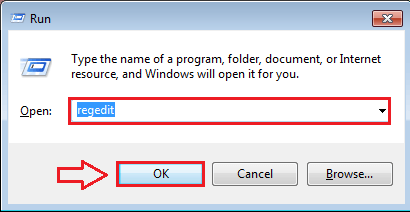
VAIHE 2
- Edellisen vaiheen suorittaminen johtaa Rekisterieditori ikkuna. Nyt sinun on navigoitava seuraavaa polkua päästäksesi seuraavaan vaiheeseen.
HKEY_CURRENT_USER \ Software \ Microsoft \ Windows \ CurrentVersion \ Explorer \ RunMRU.
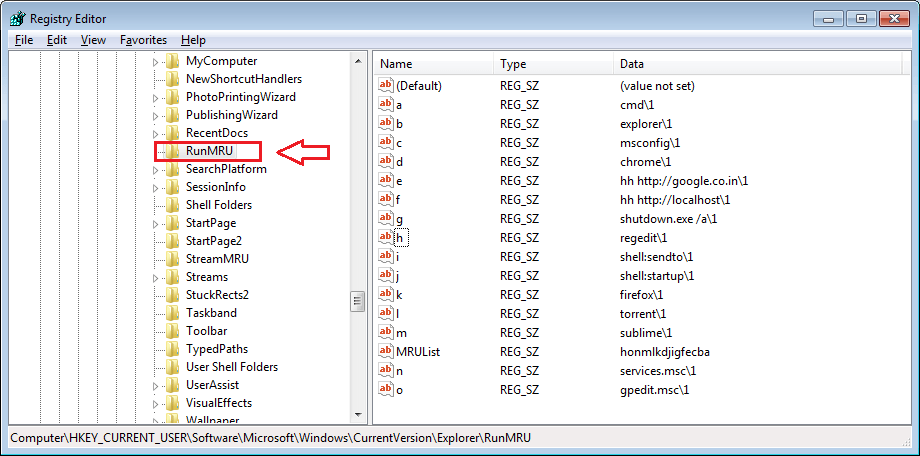
VAIHE 3
- Kun löydät Suorita MRU napsauta sitä. Oikeanpuoleisessa ikkunaruudussa näet nyt luettelon merkinnöistä. Tämä on koko sinun Juosta historia. Tyhjennäksesi Juosta historian merkinnät, sinun on tyhjennettävä kaikki nämä arvot. Tätä varten valitse kaikki merkinnät, varaa oletuksena merkintä yläosassa ja osuma poistaa kuten kuvakaappauksessa näkyy.
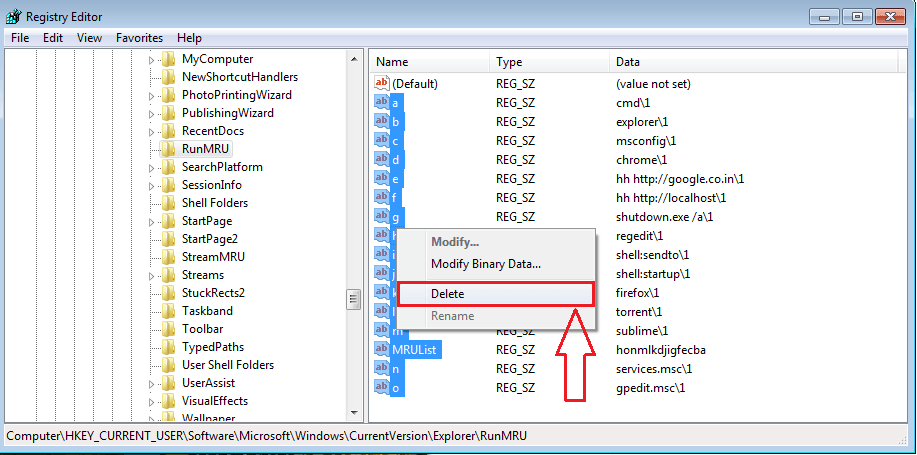
VAIHE 4
- Se siitä. Olet valmis. Nyt jos avaat Juosta komentoikkuna painamalla WIN + R-näppäimiä yhdessä ja tarkistamalla Juosta napsauttamalla alanuolta, huomaat, että historia on tyhjennetty onnistuneesti.
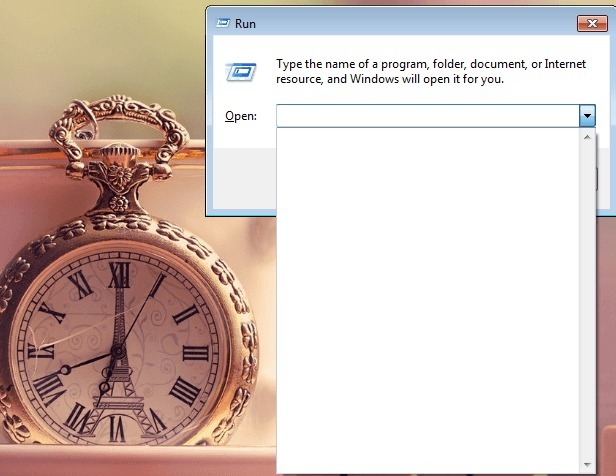
Joten näin yksinkertainen voit tyhjentää Juosta historia. Se on yhtä helppoa kuin ottaa kakku, eikö olekin? Tule takaisin saadaksesi lisää hienoja vinkkejä ja hakkereita, koska sinua odottaa aina jotain uutta. Toivottavasti sinulla oli hauskaa lukea artikkelia.


